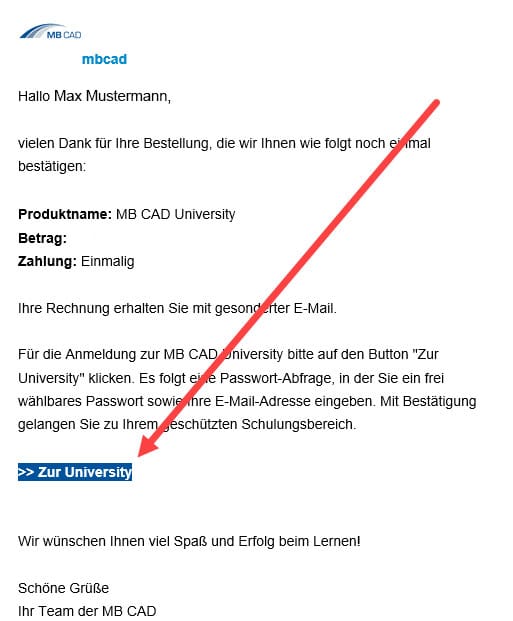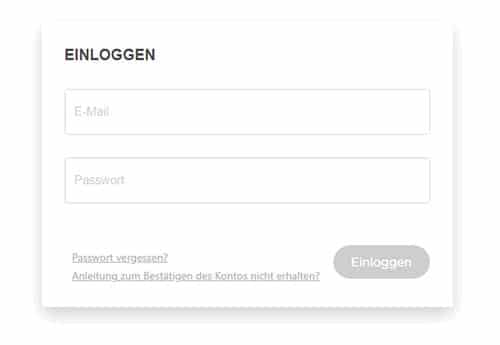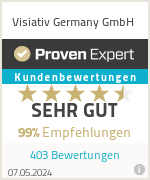Visiativ University – Hilfe
Welche Bezahlmöglichkeiten sind verfügbar?
Folgende Bezahlmöglichkeiten werden von uns unterstützt:
- PayPal
- Kreditkarte (Visa & Mastercard)
- SEPA Lastschrift
Wenn Sie auf Rechnung bezahlen möchten, kontaktieren Sie uns bitte.
Abonnement: Zahlungstermin und -Status einsehen
Der Zugang zum Konto wird am Fälligkeitstag gesperrt! Bitte begleichen Sie die nächste Rate so, dass diese einen Tag vor Fälligkeit eingeht.
Wenn Sie ein Produkt mit einer Abo-Zahlung gekauft haben, können Sie jederzeit einsehen, wann die Rate fällig ist und welche bereits bezahlt wurden.
Wie geht das?
- Melden Sie sich in Ihrem Konto an
- Klicken Sie in der Navigation auf “Zahlungen” / “Bestellungen”
- Wählen Sie die Bestellung aus und klicken Sie rechts auf die drei Punkte … und dann auf “Link”.
Damit kommen Sie zu Ihrer individuellen Zahlungsseite für diese Bestellung und können:
- Zahlungstermine und ggf. Rechnungen einsehen
- nächste Rate auslösen
- Zahlungsart ändern.
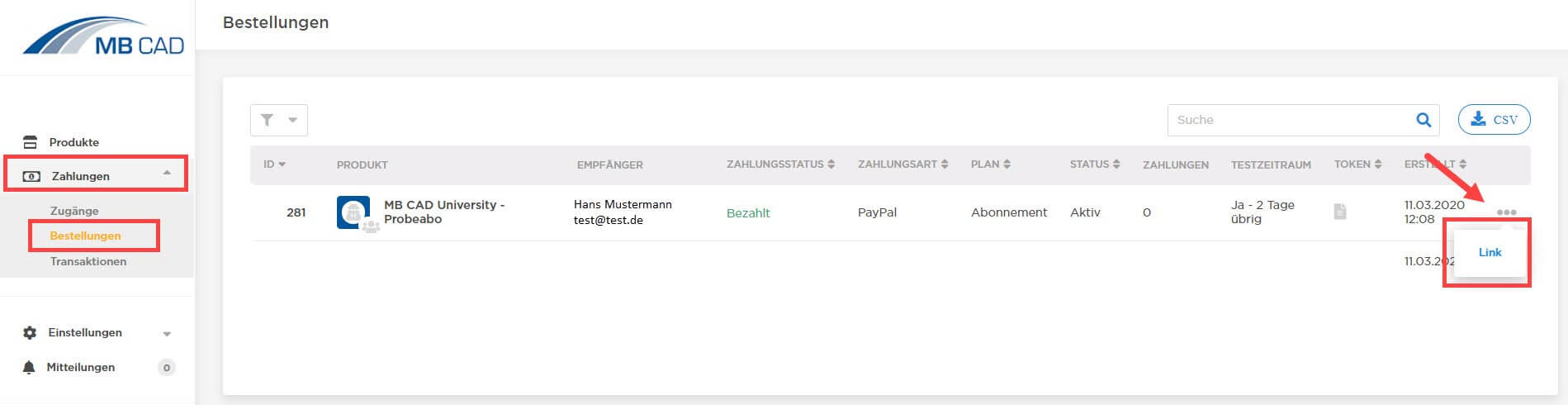
Wie erfolgt die Abbuchung/Zahlung der Beträge?
Bei der Zahlungsart Kreditkarte und SEPA-Lastschrift erfolgt die Abbuchung automatisch.
Bei der Zahlung mit PayPal veranlassen Sie die Zahlung über einen sog. „Zahlungsverwaltungslink“. Diesen kann man in dem eigenen Konto unter dem Navigationspunkt „Bestellungen“ aufrufen. Außerdem erhalten Sie die Zahlungsinformation – mit dem Link zum Konto – 7 Tage vor Fälligkeit per E-Mail.
Wie erfahre ich, dass die nächste Zahlung fällig ist?
Sie erhalten eine Woche vor der Fälligkeit eine E-Mail mit dem Hinweis auf die nächste Fälligkeit.
Wurde die erste Rate mit
- Kreditkarte oder SEPA gezahlt, informieren wir Sie darüber, dass die nächste Abbuchung bevorsteht, da hier eine automatische Abbuchung erfolgt.
- PayPal gezahlt, bitten wir Sie mit dieser E-Mail die Zahlung zum Fälligkeitstermin rechtzeitig vorzunehmen.
Wie erhalte ich die Zugangsdaten zur University?
Nach erfolgreicher Bestellung erhalten Sie per E-Mail eine Kaufbestätigung mit dem Link zur University, um sich dort einzuloggen.
- Für den Zugang zur University einfach auf den Link „Zur University“ in der Bestätigungs-E-Mail klicken:
- Es folgt eine Passwort-Abfrage, in der Sie ein frei wählbares Passwort sowie Ihre E-Mail-Adresse eingeben.
Nach Bestätigung mit „Einloggen“ gelangen Sie zu Ihrem geschützten Schulungsbereich.
Mit diesen Zugangsdaten (E-Mail + Passwort) können Sie sich dann unter visiativ-university.de/s/visiativ/sign_in jederzeit in die University einloggen!
Abonnement beenden
Sie wollen das Abo beenden und das Produkt nicht weiter nutzen, dann beenden Sie das Abo bitte rechtzeitig vor Fälligkeit der Zahlung. Bitte am Vortag bis 23:59 Uhr auf „Zahlung beenden“ klicken. Beachten Sie die Zeitzonen.
Dazu bitte:
- In Ihr Käufer-Konto einloggen
- Links im Menü auf „Zahlungen > Bestellungen“ klicken
- Bei dem Produkt rechts auf „… > Link“ klicken.
- Auf der nächsten Seite können Sie dann über „Zahlung beenden“ das Abo beenden.
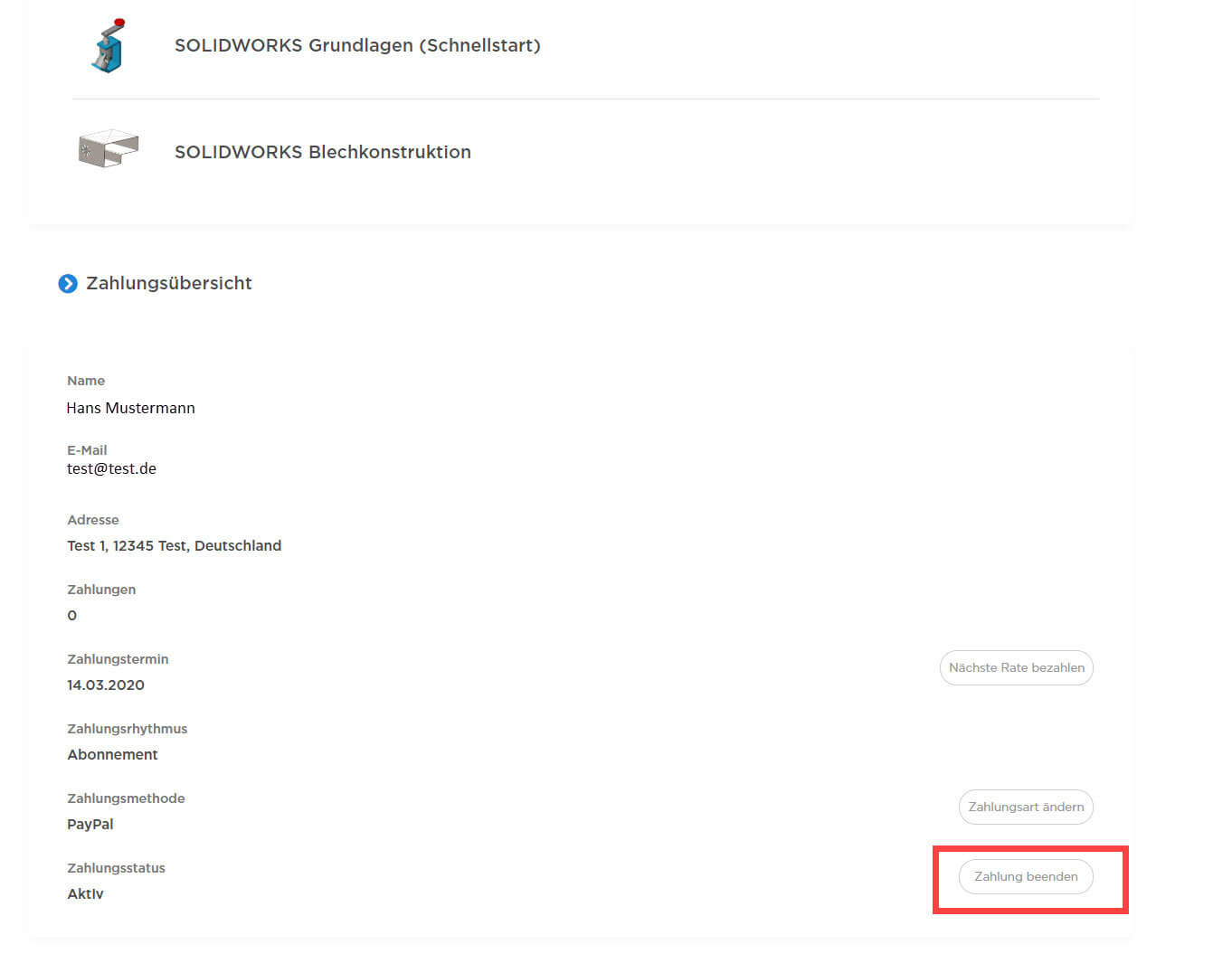
Wichtiger Hinweis:
Mit Klick auf den Button „Zahlung beenden“ folgt dieser Hinweis:
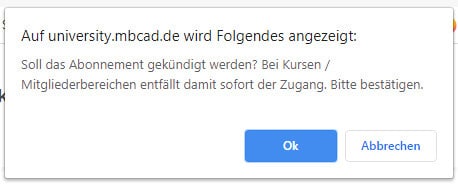
Nach Bestätigung wird der Zugang auf das Konto sofort gesperrt!
Bei Abonnements finden Sie per Klick auf das Symbol vor ‚Zahlungsübersicht‘ weitere Informationen zu Fälligkeiten weiterer Zahlungen.
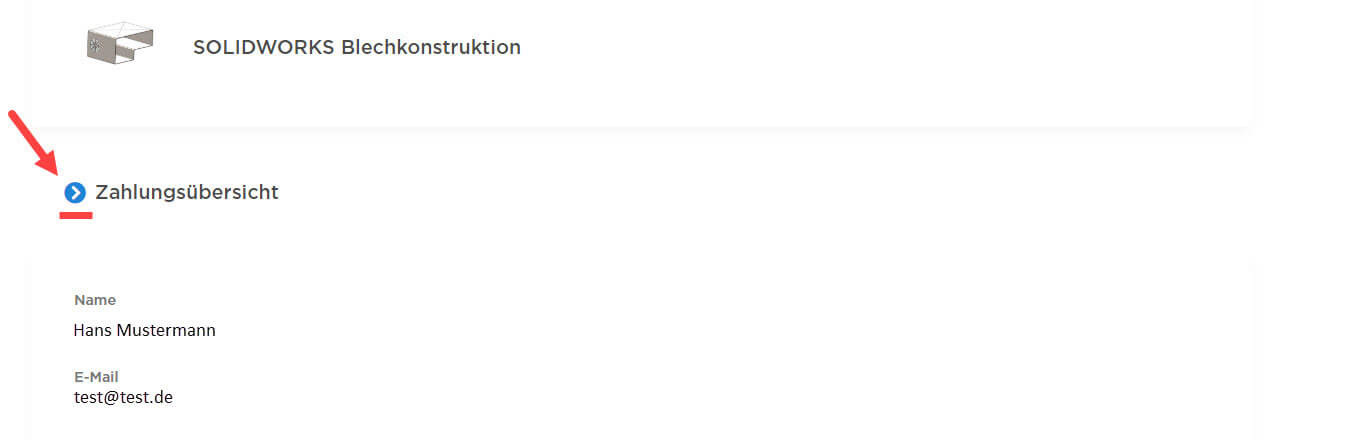
Haben Sie Fragen oder benötigen Hilfe?
Dann kontaktieren Sie uns einfach, wir helfen Ihnen gerne weiter.
Profildaten
Profildaten ändern (Name, Anschrift, etc.)
Sollen Profildaten geändert werden, bitte
- im Kundenkonto einloggen und
- links im Menü auf Einstellungen > Profil klicken.
- Unter dem Punkt „Profile“ den Stift anklicken.
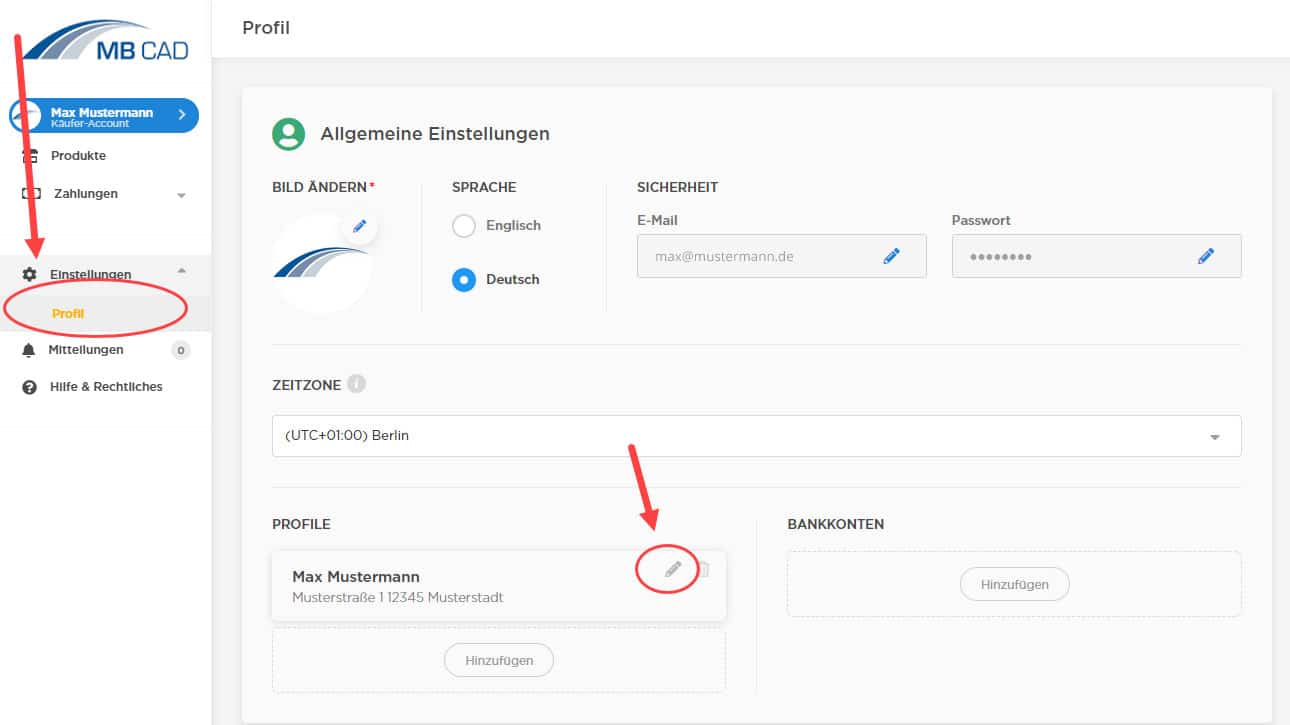
- Änderungen vornehmen und mit „Speichern“ bestätigen.
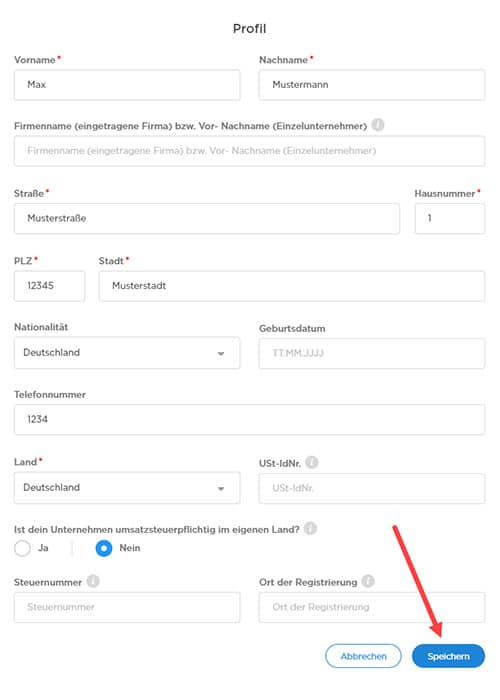
E-Mail-Adresse ändern
Soll die E-Mail-Adresse für das Kundenkonto geändert werden, bitte
- mit der bisherigen E-Mail-Adresse im Kundenkonto einloggen und
- links im Menü auf Einstellungen > Profil klicken.
- Unter dem Punkt „Sicherheit“ den Stift bei „E-Mail“ anklicken.
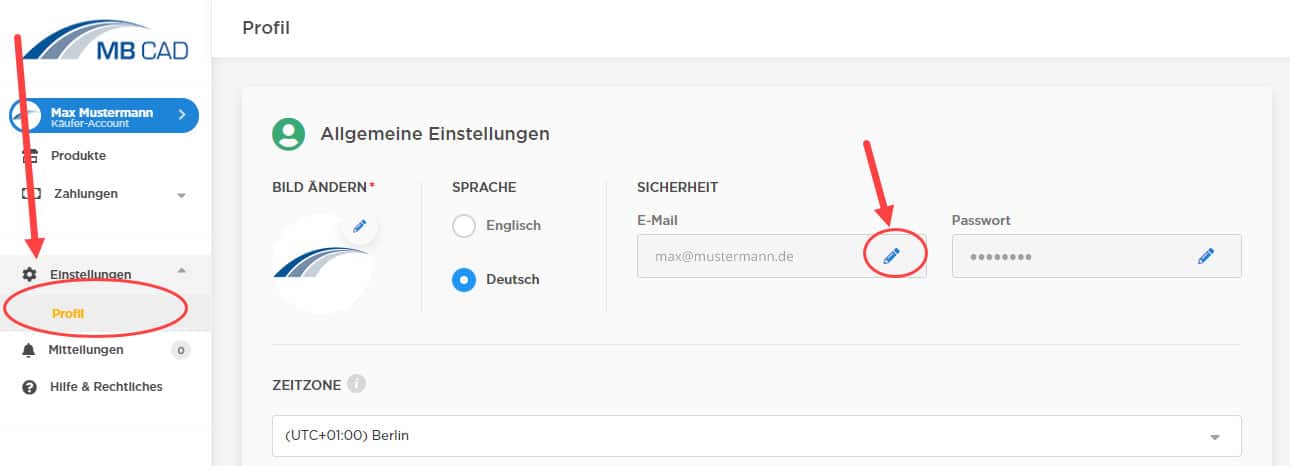
- Neue E-Mail-Adresse eintragen,
- Aktuelles Passwort eingeben und mit „Speichern“ bestätigen.
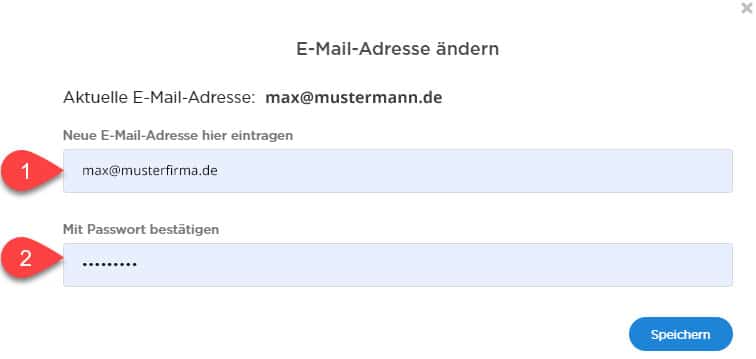
Damit die neue E-Mail-Adresse wirksam wird, ist eine Bestätigung der neuen E-Mail-Adresse notwendig.
- Bitte in das Postfach der bisherigen E-Mail-Adresse einloggen,
- die Bestätigungsmail aufrufen und
- über den Button in der Mail die neue E-Mail-Adresse bestätigen.
Anschließend ist die neue E-Mail-Adresse gültig, so dass eine Anmeldung in das Konto nur noch mit der neuen E-Mail-Adresse erfolgen kann.
Hinweis:
Sollte die Bestätigungsmail im Posteingang nicht eingehen, prüfen Sie bitte Ihren Spam-Ordner!